Como alterar o nível de importância padrão no Outlook 2013
Se você costuma enviar e-mails com outros usuários do Outlook, talvez tenha visto uma pequena seta azul ou um ponto de exclamação vermelho ao lado das mensagens. Isso indica um nível de importância para a mensagem que foi definida pelo remetente da mensagem. Normalmente, o nível de importância de uma mensagem pode ser alterado a critério do remetente, individualmente.
Mas se você deseja alterar o nível de importância de cada mensagem de email enviada, pode ser mais fácil alterar o nível de importância padrão. Isso permite que você envie suas mensagens com baixa ou alta importância por padrão, em vez da configuração Normal usada em uma instalação padrão do Outlook 2013. Nosso guia abaixo mostra onde encontrar e alterar essa configuração.
Definindo o nível de importância padrão para mensagens no Outlook 2013
As opções abaixo o instruirão sobre como definir o nível de importância padrão para as novas mensagens de email que você criar. Isso significa que todas as mensagens de email serão enviadas com o nível de importância que você selecionar. Se você preferir ajustar o nível de importância da opção Normal padrão por mensagem, este artigo mostrará como.
- Abra o Outlook 2013.
- Clique na guia Arquivo no canto superior esquerdo da janela.
- Clique em Opções na coluna no lado esquerdo da janela.
- Clique na guia email no lado esquerdo da janela Opções do Outlook .
- Role para baixo até a seção Enviar email, clique no menu suspenso à direita do nível de importância padrão e selecione o nível que deseja usar para novas mensagens. Clique no botão OK na parte inferior da janela quando terminar para salvar suas alterações.

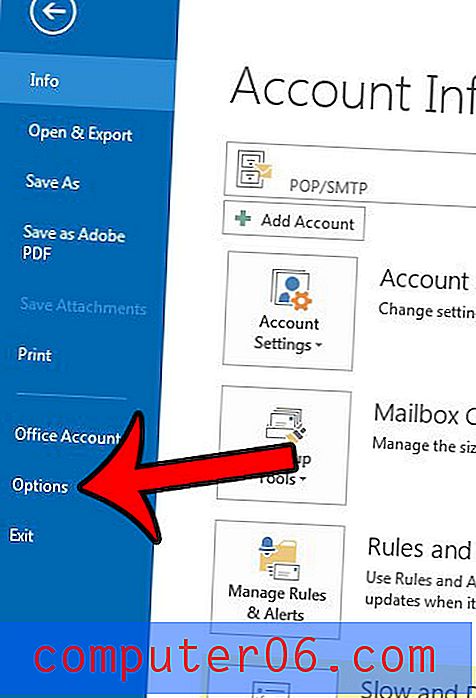
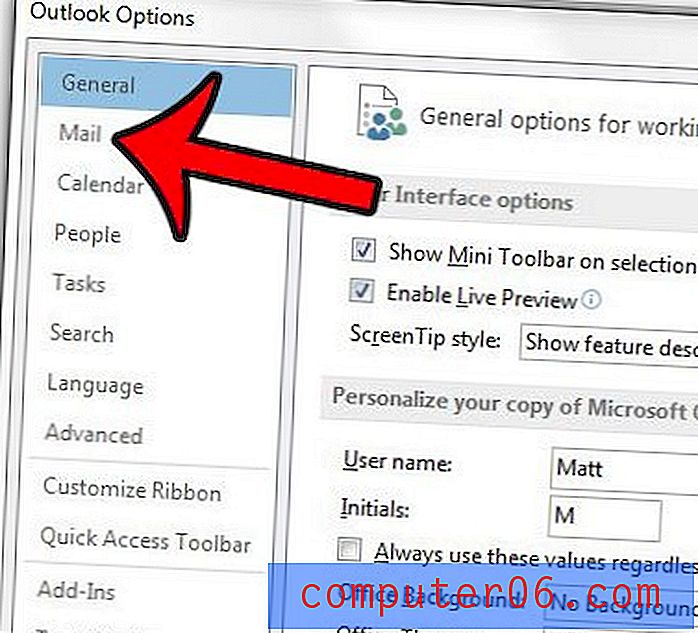
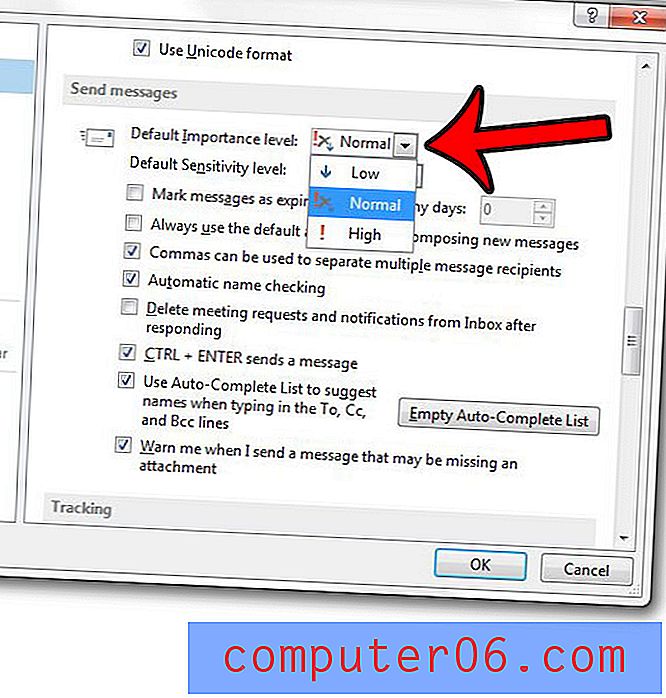
Você sabia que pode informar ao Outlook 2013 quando enviar uma mensagem de email? Isso pode ser realmente útil se você precisar enviar uma mensagem mais tarde, mas talvez não esteja disponível para enviá-la nesse momento. Aprenda a adiar a entrega no Outlook 2013 e comece a tirar proveito desse recurso útil.


